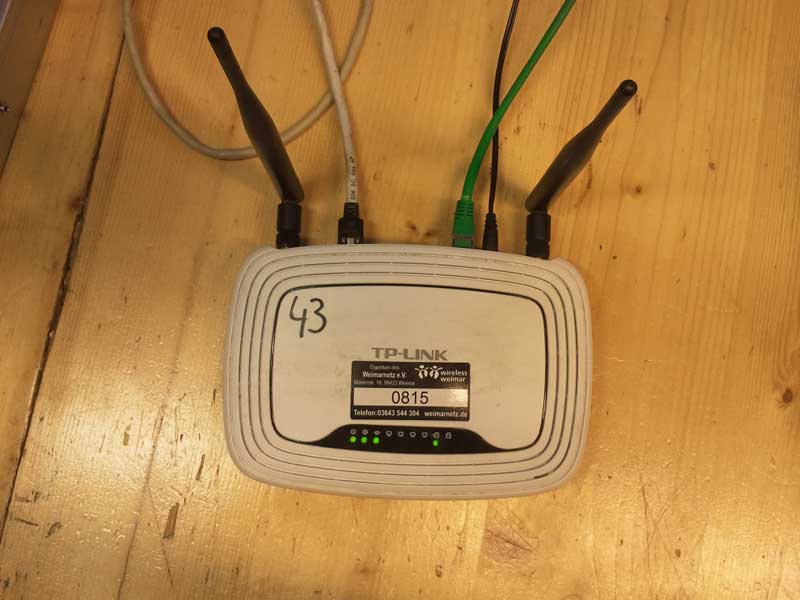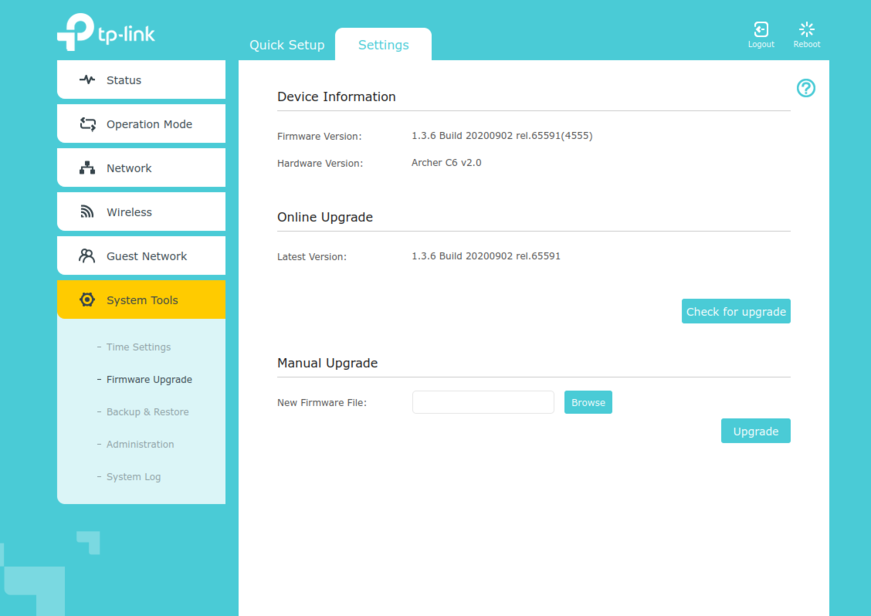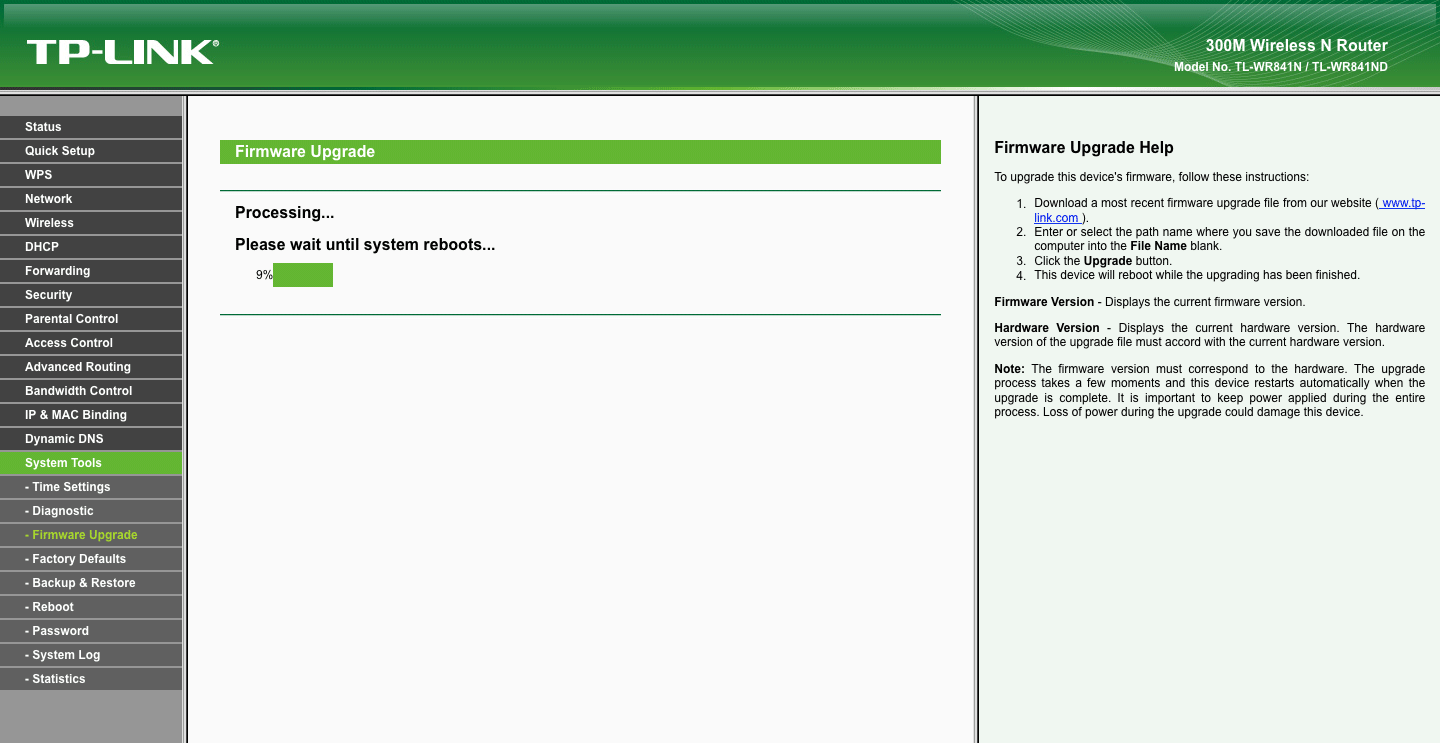Firmware-Installation: Unterschied zwischen den Versionen
| Zeile 49: | Zeile 49: | ||
== Weimarnetz- Freifunk Router konfigurieren == | == Weimarnetz- Freifunk Router konfigurieren == | ||
| + | |||
| + | Nachdem die WeimarnetzFirmware konfiguriert ist, verbinde Dich per WLAN mit dem neuen FreifunkRouter, indem du das WLAN „Weimarnetz.Freifunk“ auswählst. | ||
Version vom 24. April 2021, 17:46 Uhr
| Dieser Artikel oder Abschnitt bedarf einer Überarbeitung. Näheres ist auf der Diskussionsseite angegeben. Hilf bitte mit, ihn zu verbessern, und entferne anschließend diese Markierung. |
Diese Seite beschreibt die Installation der aktuellen Weimarnetz-Firmware auf einem empfohlenen Router
Vorbereitung
- Für den Anfang und Einstieg empfiehlt es sich einen aktuellen Standard-Router zu verwenden. Diesen kannst du dir selbst bestellen.
- Einen geeigneten Router findest Du hier
- Du musst die originale Firmware des Routers durch die Weimarnetz-Firmware ersetzen
- Klicke dazu unterhalb des Routerbildes auf den "Installation“ und speichere die Weimarnetz-Firmware auf ein Verzeichnis Deiner Festplatte.
- Beachte bitte, das Du die richtige Firmwareversion (V1, V2, V3, je nachdem welchen Router du hast) wählst.
- Die genaue Bezeichnung und Versionsnummer steht auf der Unterseite des Routers
Die Weimarnetz Firmware installieren
Die Installation
- Verbinde deinen PC mit dem Router per Netzwerkkabel (An einem der LAN-Ports)
- Rufe im Browser http://192.168.0.1 auf, und melde dich mit Benutzer: admin und Password: admin an
- Unter System Tools findest du Firmware Upgrade
- Klicke im Abschnitt „Manual Upgrade“ auf "Browse" und wähle die von Dir unter Vorbereitung gespeicherte Weimarnetz-Firmware aus.
- Klicke dann auf "Upgrade"
- Sollte eine Fehlermeldung erscheinen, dass die Firmware nicht passend sei, musst Du den Weg über eine TFTP-Installation wählen.
Bitte warte bis Firmware vollständig installiert ist.
- Nachdem die Weimarnetz-Firmware installiert ist, startet der Router neu.
- Solltest Du schon andere Freifunk-Router in der Nähe haben, verbindet der neue Router sich mit Ihnen über WLAN und konfiguriert sich automatisch.
- Du musst einfach nur warten. Es kann bis zu 1h dauern bis alles erledigt ist. Warte wirklich 1h.
- Falls es keine Freifunk-Router in WLAN-Nähe gibt muss der neue Freifunk-Router per Netzwerkkabel mit Deinem InternetRouter verbunden werden.
- Verbinde einen LAN-Anschluß am InternetRouter mit dem WAN-Anschluß (blau) des Freifunk-Routers.
- Dann starte den FreifunkRouter neu warte auch hier wenigstens 1h.
Weimarnetz- Freifunk Router konfigurieren
Nachdem die WeimarnetzFirmware konfiguriert ist, verbinde Dich per WLAN mit dem neuen FreifunkRouter, indem du das WLAN „Weimarnetz.Freifunk“ auswählst.
Du musst jetzt ca. 3-5 Minuten warten. Der Router startet in dieser Zeit zwei mal neu. Über die Netzwerk-Konfiguration deines Computers erhältst du die IP-Adresse vom Router um ggf. alle Einstellungen und Funktionen zu studieren.
Wenn Verfügbar, fehlt nur noch ein Netzwerkkabel mit Internetanschluss welches in den WAN-Port am Weimarnetz-Router muss.
*** ACHTUNG *** Vergiss bitte nicht das Passwort des Routers zu ändern!
Eine bestehende Weimarnetz-Firmware updaten
- Und falls du mal wieder richtig updaten willst...
Recovery / Failsafe / ...
Es kann jedem mal passieren, dass die falsche Firmware aufgespielt wird. In diesem Fall ist der Router nicht kaputt, sondern kann meist mit einfachen Mitteln wieder gerettet werden.
Auf den folgenden Seiten ist bereits alles erklaert. Sollten dennoch Fragen offen bleiben oder etwas nicht klappen, kommt zum Treffen vorbei oder schreibt auf die Mailingliste.
- http://wiki.openwrt.org/toh/tp-link/tl-wr841nd#failsafe.mode
- http://wiki.openwrt.org/doc/howto/generic.failsafe
- https://forum.openwrt.org/viewtopic.php?id=33906
TODO: Wie uebertraegt man einfache Weise die Firmware auf den Router? Da SSH im failsafe-mode nicht verfuegbar ist, benutze ich immer
pc$ nc -l 1234 < openwrt-ar71xx-generic-tl-wr841n-v8-squashfs-sysupgrade.bin pc$ telnet 192.168.1.1 router$ nc 192.168.1.2 1234 > /tmp/fw router$ sysupgrade -n /tmp/fw